今天小编给大家分享一下win10系统电脑开机密码忘了怎么解决的相关知识点,内容详细,逻辑清晰,相信大部分人都还太了解这方面的知识,所以分享这篇文章给大家参考一下,希望大家阅读完这篇文章后有所收获,下面我们一起来了解一下吧。
解决方法:
1、准备一个空白 U 盘,然后下载小白一键重装系统工具,制作一个启动 U 盘。
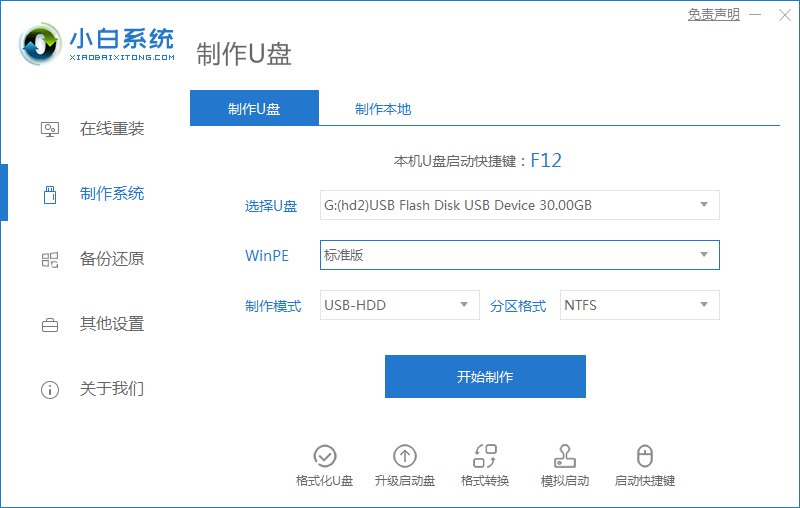
2、制作后插上需要破解开机密码的电脑上,开机后快速按 Esc、Del、F2、F12 进入 Bios 设置 U 盘启动。
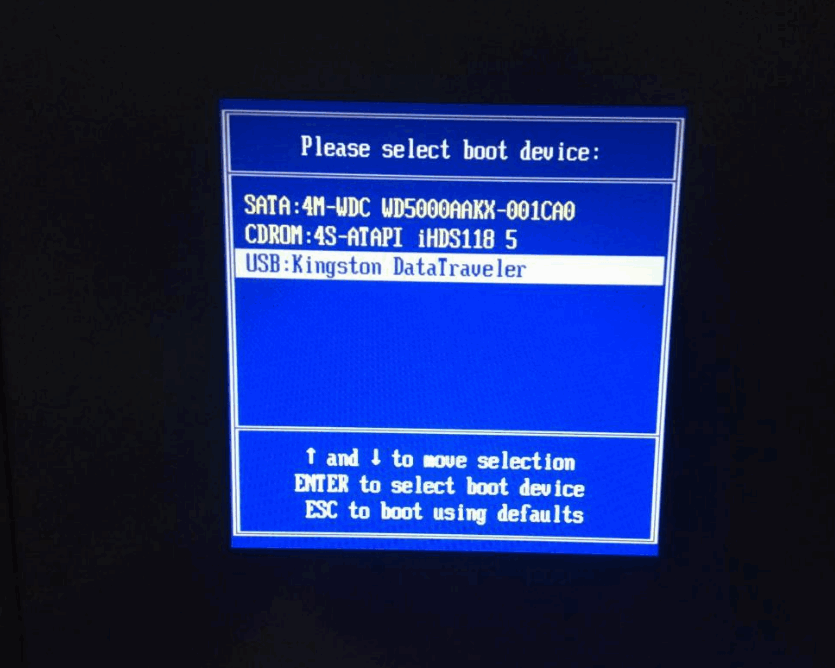
3、进入 Windows PE 系统后,在桌面上您就能找到密码修改工具,选择并打开。在这里直接选择软件中的打开,它会自动加载当前系统的所有可用用户名,选择您的用户名。
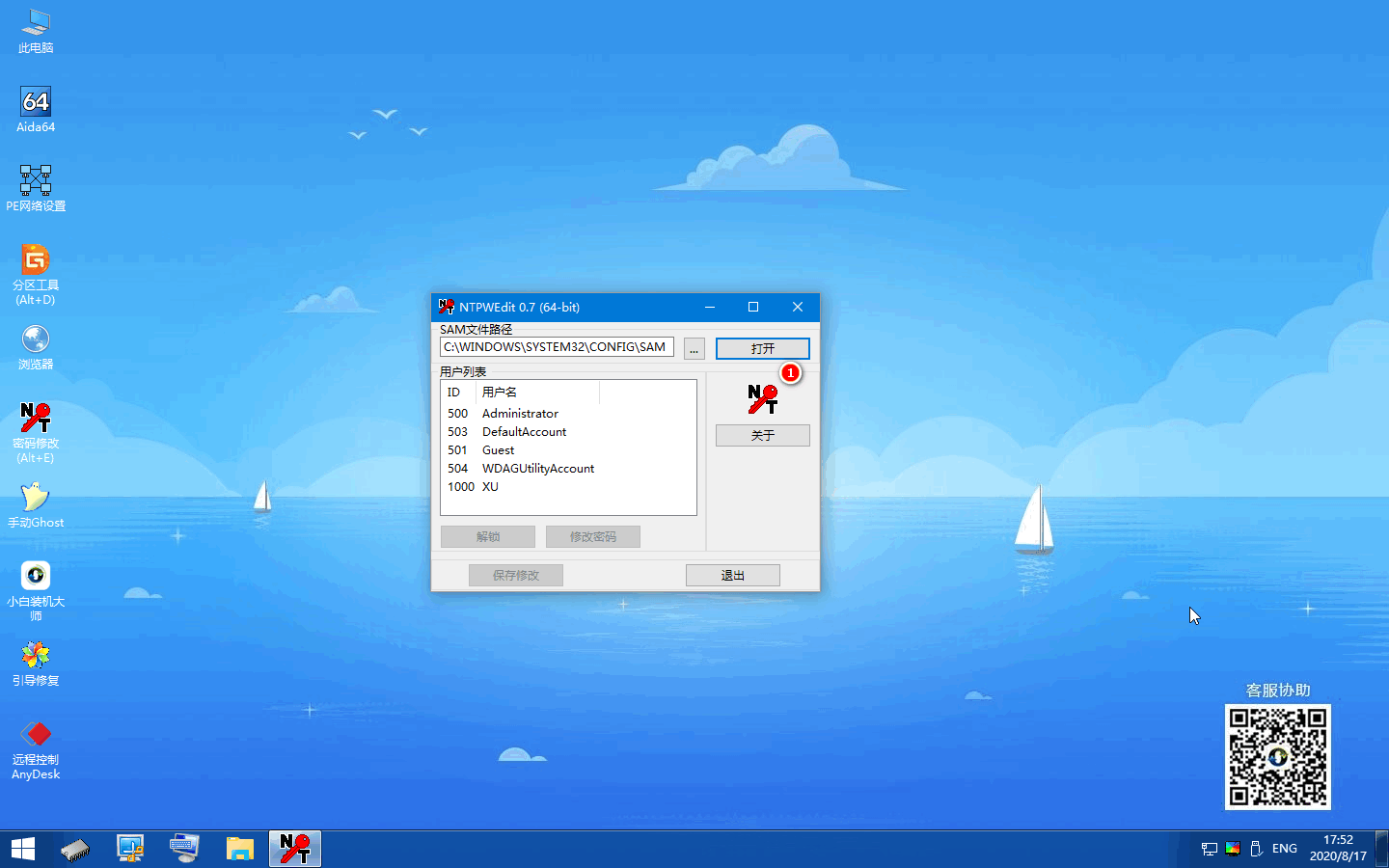
4、选择好用户名然后点击解锁或者修改密码,在这里输入您的新密码。
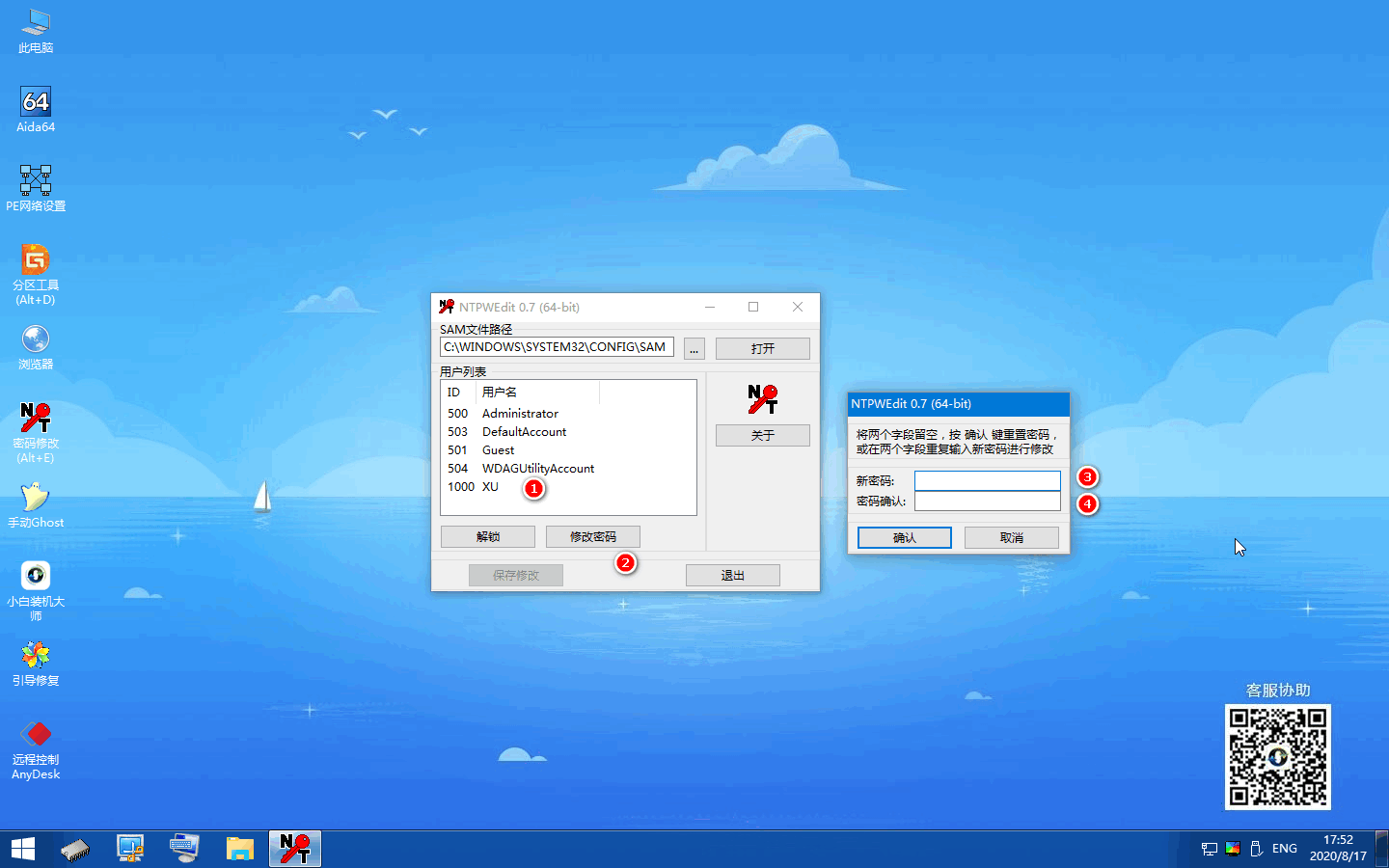
设置完成后,直接拿掉 U 盘关机正常重启,然后输入您的新密码即可进入系统啦。
以上就是“win10系统电脑开机密码忘了怎么解决”这篇文章的所有内容,感谢各位的阅读!相信大家阅读完这篇文章都有很大的收获,小编每天都会为大家更新不同的知识,如果还想学习更多的知识,请关注亿速云行业资讯频道。
亿速云「云服务器」,即开即用、新一代英特尔至强铂金CPU、三副本存储NVMe SSD云盘,价格低至29元/月。点击查看>>
免责声明:本站发布的内容(图片、视频和文字)以原创、转载和分享为主,文章观点不代表本网站立场,如果涉及侵权请联系站长邮箱:is@yisu.com进行举报,并提供相关证据,一经查实,将立刻删除涉嫌侵权内容。
原文链接:http://www.zhuangjiba.com/bios/20407.html